世界がクリスマス気分になっている一年で最も素晴らしい時期です。それはすべての中で最も幸せな季節です。この記事では、シーズンを祝うためのシンプルで楽しいLinuxのトリックをいくつか紹介します。
キリスト教化の方法を紹介します ターミナルとシェル。このガイドの終わりまでに、Bash変数とエスケープ文字を使用してシェルプロンプトをカスタマイズする方法を学習します。
Bashでは、絵文字の追加、色の変更、フォントスタイルの追加、およびgitブランチの表示などのプロンプトが描画されるたびに実行されるコマンドの実行が可能です。

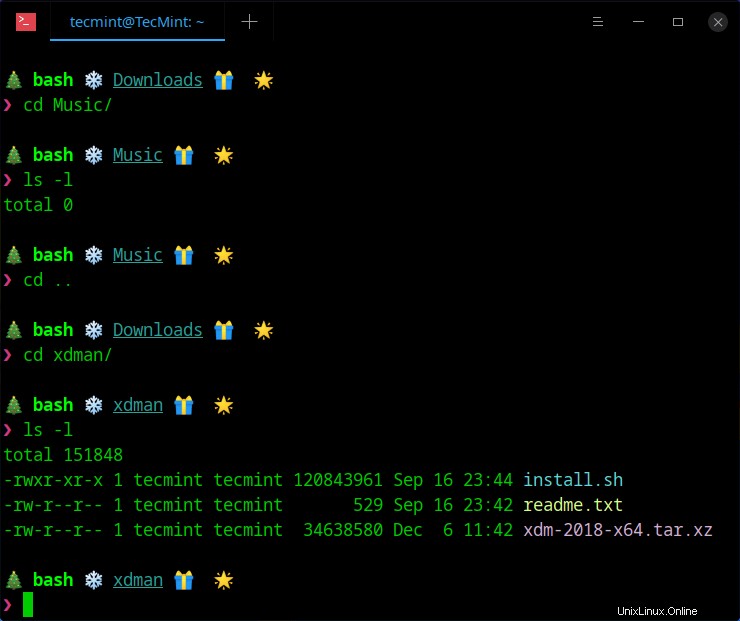
また読む :LinuxターミナルプロンプトでBashの色とコンテンツをカスタマイズする方法
このクリスマスのお祝いシーズンに合わせてLinuxシェルプロンプトをカスタマイズするには、〜/ .bashrcにいくつかの変更を加える必要があります。 ファイル。
$ vim ~/.bashrc
〜/ .bashrcの最後に以下を追加します ファイル。
# print the git branch name if in a git project
parse_git_branch() {
git branch 2> /dev/null | sed -e '/^[^*]/d' -e 's/* \(.*\)//'
}
# set the input prompt symbol
ARROW="❯"
# define text formatting
PROMPT_BOLD="$(tput bold)"
PROMPT_UNDERLINE="$(tput smul)"
PROMPT_FG_GREEN="$(tput setaf 2)"
PROMPT_FG_CYAN="$(tput setaf 6)"
PROMPT_FG_YELLOW="$(tput setaf 3)"
PROMPT_FG_MAGENTA="$(tput setaf 5)"
PROMPT_RESET="$(tput sgr0)"
# save each section prompt section in variable
PROMPT_SECTION_SHELL="\[$PROMPT_BOLD$PROMPT_FG_GREEN\]\s\[$PROMPT_RESET\]"
PROMPT_SECTION_DIRECTORY="\[$PROMPT_UNDERLINE$PROMPT_FG_CYAN\]\W\[$PROMPT_RESET\]"
PROMPT_SECTION_GIT_BRANCH="\[$PROMPT_FG_YELLOW\]\`parse_git_branch\`\[$PROMPT_RESET\]"
PROMPT_SECTION_ARROW="\[$PROMPT_FG_MAGENTA\]$ARROW\[$PROMPT_RESET\]"
# set the prompt string using each section variable
PS1="
🎄 $PROMPT_SECTION_SHELL ❄️ $PROMPT_SECTION_DIRECTORY 🎁 $PROMPT_SECTION_GIT_BRANCH 🌟
$PROMPT_SECTION_ARROW "
ファイルを保存して閉じます。
変更が機能し始めるには、ターミナルウィンドウを閉じて再度開くか、〜/ .bashrcを入手します。 次のコマンドを使用します。
$ source ~/.bashrc
この記事はもともとryanwhocodesのウェブサイトに掲載されていました。
それで全部です!この記事では、Linuxでターミナルとシェルをクリスマス化する方法を示しました。 Bash変数とエスケープ文字を使用してシェルプロンプトをカスタマイズする方法を示しました。ご質問やご意見がございましたら、以下のフィードバックフォームからお問い合わせください。